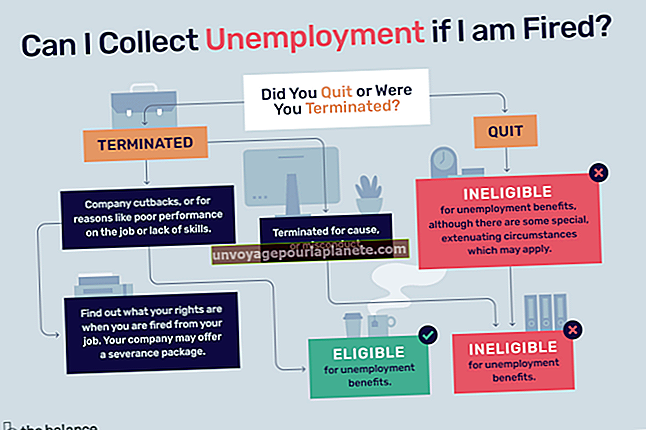مکمل طور پر فائر فاکس کو کیسے ہٹائیں
پہلے سے طے شدہ طور پر ، فائر فاکس ان انسٹال وزرڈ آپ کی فائر فاکس انسٹالیشن کو پوری طرح سے آپ کی ہارڈ ڈرائیو سے نہیں ہٹاتا ہے ، اس سے صارف کے ڈیٹا ، جیسے بُک مارکس اور پاس ورڈز برقرار ہیں۔ جب کہ آپ ہٹانے کے دوران فائر فاکس ان انسٹال وزرڈ کو اپنے صارف کے ڈیٹا کو ہٹانے کے لئے ہدایت دے سکتے ہیں ، لیکن آپ کو ابھی بھی دستی طور پر کسی بھی باقی فائلوں کو حذف کرنا ہوگا جو فائر فاکس انسٹالیشن فولڈر اور براؤزر کیشے کے پیچھے ہے۔
ذاتی ڈیٹا کو ہٹانا
فائر فاکس ان انسٹال وزرڈ کا استعمال کرتے ہوئے فائر فاکس کو انسٹال کرتے وقت ، صارف کے تمام ڈیٹا کو ہٹانے کے لئے "میرے فائر فاکس پرسنل ڈیٹا اور کسٹمائزیشن کو ہٹائیں" کے ساتھ والے باکس کو چیک کریں۔ اگر آپ نے پہلے ہی اپنے صارف کے ڈیٹا کو ہٹائے بغیر فائر فاکس ان انسٹال کیا ہے تو ، رن کو کھولنے کے لئے "ونڈوز-آر" کو دبائیں ، "٪ ایپ ڈیٹا٪" (کوٹیشن کے بغیر) درج کریں اور پھر "انٹر" دبائیں۔ ظاہر ہونے والی فائل ایکسپلورر ونڈو پر ، "موزیلا" کے لیبل والے فولڈر کو منتخب کریں اور پھر صارف کے تمام ڈیٹا کو دستی طور پر ہٹانے کے لئے "شفٹ ڈیلیٹ" دبائیں۔
اضافی فائلیں ہٹانا
فائر فاکس ان انسٹال وزرڈ فولڈر کے پیچھے چھوڑ دیتا ہے جس پر فائر فاکس انسٹال ہوا تھا ، جس میں انسٹال کردہ ایڈونس سے متعلق اعداد و شمار کی باقیات شامل ہوسکتی ہیں۔ اس فولڈر کو ہٹانے کے لئے ، فائل ایکسپلورر کو کھولیں اور ونڈوز کے 64 بٹ ورژن پر "C: \ پروگرام فائلیں ،" یا "C: \ پروگرام فائلیں (x86)" پر جائیں۔ "موزیلا فائر فاکس" کے لیبل والے فولڈر کو منتخب کریں اور پھر اسے ختم کرنے کے لئے "شفٹ ڈیلیٹ" دبائیں۔ چونکہ فائر فاکس ان انسٹال وزرڈ بھی فولڈر کو چھوڑ دیتا ہے جو کسی بھی کیشڈ انٹرنیٹ فائلوں کو اسٹور کرتا ہے ، چلائیں ، کھولیں "ایپ ڈیٹا" (کوٹس کے بغیر) اور پھر "انٹر" دبائیں۔ "لوکل" کے لیبل والے فولڈر پر ڈبل کلک کریں اور پھر "موزیلا" منتخب کریں۔ اسے ختم کرنے کے لئے "شفٹ ڈیلیٹ" دبائیں۔
دستبرداری
اس مضمون میں موجود معلومات موزیلا فائر فاکس 26 پر لاگو ہوتی ہے۔ یہ دوسرے ورژن کے ساتھ تھوڑا سا یا نمایاں طور پر مختلف ہوسکتا ہے۔